サウンドとカメラの設定
[サウンドとカメラ] ペインで、サウンドデバイスのパラメーターを表示および構成し、Mac のカメラを仮想マシンと共有できます。
この設定を開くには、 [アクション] > [構成] > [ハードウェア] を選択し、 [サウンドとカメラ] をクリックします。
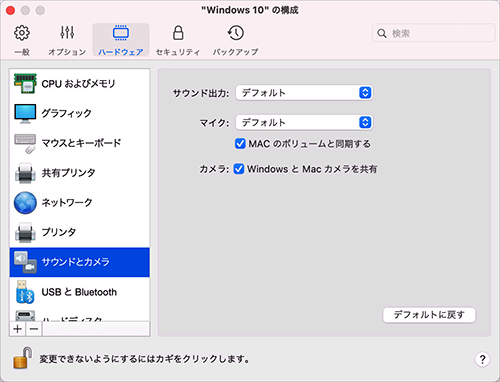
|
オプション |
説明 |
|
サウンド出力 |
[サウンド出力] の一覧を使用して、必要なデバイスを選択します。
|
|
マイク |
[マイク] の一覧を使用して、必要なデバイスを選択します。
|
|
MAC のボリュームと同期する |
Parallels Tools がインストールされている Windows XP 以降では、Windows と macOS のボリュームレベルを常に同一に設定することができます。 [Mac のボリュームと同期する] オプションが選択されている場合、Windows のボリュームレベルを手動で変更すると、macOS にも反映されます(その逆も同様です)。 Parallels Tools がインストールされていない場合、このオプションは [Mac の音声ボリュームを使用する] と呼ばれます。選択すると、Windows の音声ボリュームが macOS と同じになります。 |
|
Mac カメラを Windows と共有する |
このオプションを使用して、カメラの共有を有効または無効にします。 |
|
タイプ |
[タイプ] メニューから、仮想マシンで使用するサウンドカードのタイプを選択できます。 [AC'97] か [HD Audio] から選択できます。 |